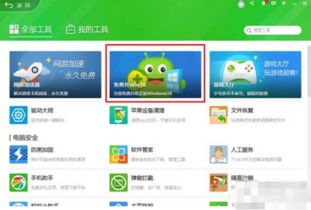360助您轻松升级至Windows 10
360如何升级Win10
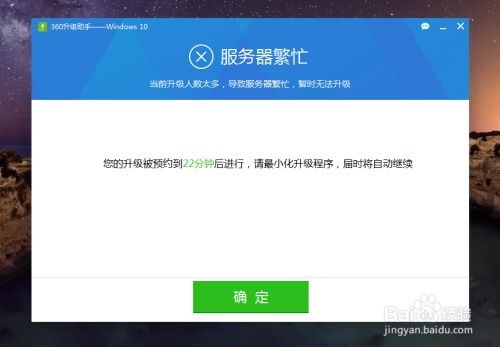
随着科技的不断发展,操作系统也在不断更新迭代。Windows 10作为微软推出的新一代操作系统,不仅界面更加美观,功能也更加强大。然而,对于许多用户来说,如何将现有的Windows系统升级到Windows 10仍然是一个难题。幸运的是,360安全卫士为我们提供了一个简单便捷的升级途径。下面,我们就来详细介绍一下如何使用360安全卫士升级Windows 10。

一、升级前的准备
在升级Windows 10之前,我们需要做一些准备工作,以确保升级的顺利进行。
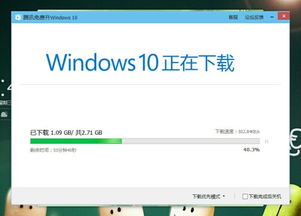

升级操作系统有可能会导致数据丢失,因此在进行升级之前,最好备份一下重要的文件和数据。可以将这些文件保存到U盘、移动硬盘或云盘中,以防万一。
2. 检查硬件配置
Windows 10有一定的硬件配置要求,因此我们需要确认一下自己的电脑是否满足这些要求。具体来说,Windows 10的最低配置要求包括:
处理器:1GHz或更快的处理器或SoC
内存:1GB(32位)或2GB(64位)
存储空间:16GB(32位)或20GB(64位)
显卡:DirectX 9或更高版本的兼容显卡,带有WDDM 1.0或更高版本的驱动程序
显示器:800x600分辨率或更高
如果你的电脑满足以上要求,那么就可以进行升级操作了。
3. 下载并安装360安全卫士
如果你的电脑上还没有安装360安全卫士,那么需要先下载并安装它。360安全卫士是一款功能强大的安全防护软件,不仅可以保护你的电脑免受病毒和木马的侵害,还可以帮助你进行系统的升级和优化。
二、使用360安全卫士升级Windows 10
在做好准备工作之后,我们就可以开始使用360安全卫士升级Windows 10了。具体的操作步骤如下:
1. 打开360安全卫士
首先,我们需要打开已经安装好的360安全卫士软件。在软件的主界面中,我们可以看到各种功能选项。
2. 找到升级助手
在360安全卫士的主界面中,我们需要找到“升级助手”这个功能选项。一般来说,这个功能会在“工具箱”或“更多”选项中可以找到。点击“工具箱”或“更多”后,我们可以在弹出的界面中看到“升级助手”的图标,点击它即可进入升级助手的主界面。
3. 运行升级助手
进入升级助手的主界面后,我们会看到“许可协议”这个界面。在这里,我们需要仔细阅读许可协议的内容,并勾选“我同意许可协议”的选项,然后点击“确认”按钮。
4. 进行电脑检测
确认许可协议后,升级助手会开始对电脑进行全方位检测。这个检测过程包括应用软件是否兼容Windows 10系统、硬件(CPU、显卡、网卡、硬盘、内存)是否兼容Windows 10、系统环境是否满足Windows 10的要求(如用户账号、系统盘是否存在坏道)以及其他可能存在风险导致升级失败的关键项目。检测过程可能需要几分钟的时间,请耐心等待。
5. 查看检测结果
检测完成后,我们会看到检测结果。如果检测结果中出现了红色的错误提示,说明当前电脑的软硬件配置不兼容新的Windows 10操作系统。此时,我们需要根据页面提供的详细解释说明以及解决方法进行处理。如果大部分软硬件都兼容Windows 10,那么我们就可以进行升级操作了。
6. 选择升级时间
如果检测结果符合升级要求,我们可以选择自己方便的时间进行升级。Windows 10系统的安装时间取决于网络速度和硬件整体水平,一般在60~120分钟不等。我们可以根据自己的时间安排,选择一个空闲的时间段进行升级。
7. 开始升级
选择好升级时间后,我们就可以点击“立即升级”按钮开始升级操作了。此时,软件会自动联网下载Windows 10的镜像文件。下载过程中,我们可以看到下载进度以及预计剩余时间。下载完成后,软件会自动校验安装包并进行解压。
8. 执行安装
解压完成后,我们就可以开始执行Windows 10的安装程序了。在这个过程中,我们需要根据提示进行一些设置和选择。例如,我们可以选择要保留的内容(个人文件、应用和Windows设置等),并根据个人喜好进行一些个性化设置。安装过程中可能需要重启多次,请不要突然中断操作。
9. 完成升级
经过一系列的步骤后,Windows 10系统终于安装完成了。此时,我们会看到一个全新的Windows 10系统界面。在这里,我们可以根据自己的喜好进行进一步的个性化设置,例如更改桌面壁纸、调整系统主题、安装需要的软件等。
三、升级后的注意事项
在升级Windows 10之后,我们还需要注意一些事项,以确保系统的稳定性和流畅性。
1. 检查驱动更新
升级Windows 10后,有些硬件驱动可能不兼容新的系统。因此,我们需要检查一下驱动是否需要更新。可以打开设备管理器,查看是否有硬件出现黄色感叹号或问号。如果有的话,就需要去官方网站下载并安装最新的驱动程序。
2. 进行系统优化
升级Windows 10后,我们还可以进行一些系统优化操作。例如,可以清理系统垃圾文件、优化系统性能、禁用不必要的启动项等。这些操作可以进一步提升系统的运行速度和稳定性。
3. 备份系统
升级Windows 10后,最好再备份一下系统。这样,即使以后出现什么问题,也可以快速恢复到当前的状态。可以使用360安全卫士的系统备份功能进行备份操作。
通过以上步骤,我们就可以轻松地使用360安全卫士升级Windows 10了。整个过程简单方便,即使是没有任何电脑经验的用户也可以轻松完成。希望这篇文章能够帮助到大家!
- 上一篇: 如何为QQ好友更改备注名?
- 下一篇: 如何用美图秀秀P图(美化图片)?
-
 360助力,轻松升级至Win10系统资讯攻略02-02
360助力,轻松升级至Win10系统资讯攻略02-02 -
 一键升级WIN10,腾讯电脑管家助您轻松搞定!资讯攻略01-18
一键升级WIN10,腾讯电脑管家助您轻松搞定!资讯攻略01-18 -
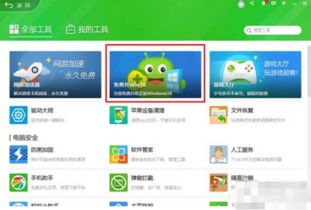 360安全软件助力Windows 10系统升级指南资讯攻略11-08
360安全软件助力Windows 10系统升级指南资讯攻略11-08 -
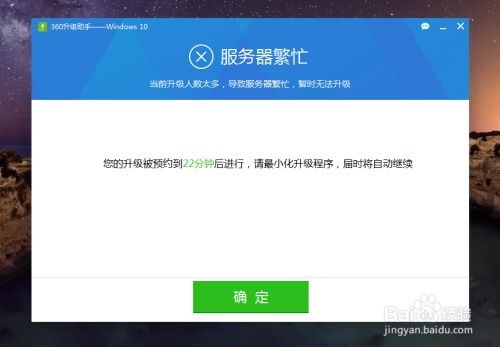 一键轻松:用360安全升级,畅享全新Win10系统资讯攻略11-07
一键轻松:用360安全升级,畅享全新Win10系统资讯攻略11-07 -
 使用360安全卫士升级Windows 10指南资讯攻略11-16
使用360安全卫士升级Windows 10指南资讯攻略11-16 -
 Win8.1用户必看:轻松升级至Win10正式版的全攻略资讯攻略11-24
Win8.1用户必看:轻松升级至Win10正式版的全攻略资讯攻略11-24